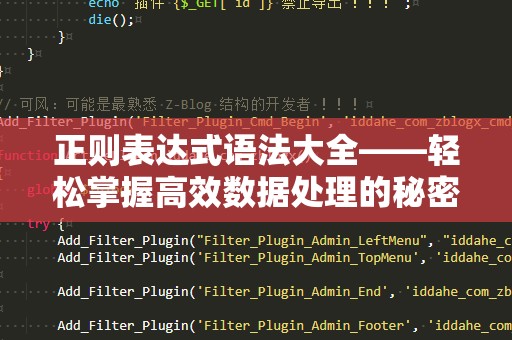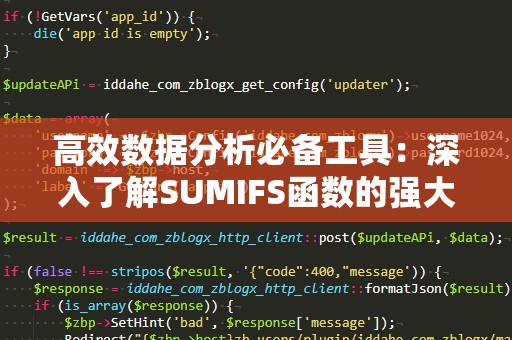在日常工作中,Excel已经成为了我们处理数据、分析问题的强大工具。无论是统计分析、财务报表、数据计算,还是项目管理,Excel都能提供完美的解决方案。而Excel的核心力量,正是那些丰富的函数。掌握这些函数的使用,不仅能够让你的工作效率倍增,还能帮助你更加精准地处理复杂的工作任务。
1.常用数学函数
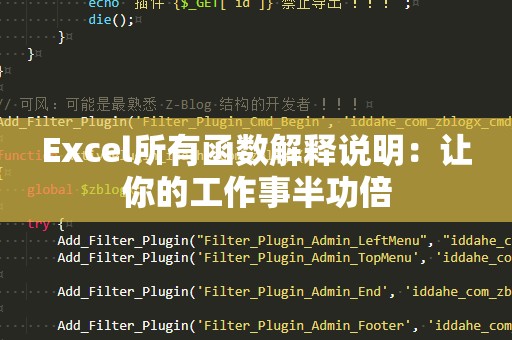
在Excel中,数学函数是最基础也最常用的一类函数。常见的数学函数有:
SUM:用于求和。可以快速求出一列或一行数字的总和,适用于所有数据汇总场景。
示例:=SUM(A1:A10),将A1到A10单元格的数据加总。
AVERAGE:用于计算平均值。快速得到一组数据的平均水平,常用于统计分析。
示例:=AVERAGE(B1:B10),计算B1到B10的平均值。
MIN/MAX:用于找出一组数据中的最小值和最大值。非常适用于查找数据的极值。
示例:=MIN(C1:C10),找到C1到C10中的最小值;=MAX(D1:D10),找到D1到D10中的最大值。
COUNT/COUNTA:分别用于统计数字个数和非空单元格个数。对于数据统计很有帮助。
示例:=COUNT(E1:E10),统计E1到E10中有多少个数字。
2.逻辑函数
Excel中的逻辑函数能够帮助我们对数据进行判断和分类,尤其在处理条件数据时,它们尤为重要。常见的逻辑函数包括:
IF:根据条件进行判断,返回不同的结果。IF函数是Excel中最强大的条件函数之一。
示例:=IF(F1>50,"合格","不合格"),如果F1的值大于50,返回“合格”,否则返回“不合格”。
AND/OR:用于处理多个条件的逻辑判断。AND函数要求所有条件都为真时,返回TRUE;OR函数要求至少有一个条件为真时,返回TRUE。
示例:=AND(G1>10,G1<20),只有G1大于10且小于20时返回TRUE;=OR(H1="是",H1="否"),只要H1为“是”或“否”,都返回TRUE。
NOT:用于反转逻辑值。与其他逻辑函数结合使用,能够灵活判断条件。
示例:=NOT(I1=0),如果I1不等于0,返回TRUE。
3.查找与引用函数
查找与引用函数是Excel中非常重要的一类函数,它们能够帮助用户快速定位数据或引用其他单元格中的内容。常用的函数有:
VLOOKUP:按列查找,常用于表格中根据某一条件查找对应的数据。
示例:=VLOOKUP(J1,A1:B10,2,FALSE),查找A1到A10中的数据,如果找到J1的值,返回对应的B列的值。
HLOOKUP:按行查找,与VLOOKUP类似,不过是按行来查找数据。
示例:=HLOOKUP(K1,A1:J10,3,FALSE),查找A1到J10中的数据,返回第3行与K1对应的值。
INDEX/MATCH:这是VLOOKUP的替代函数组合,通常在数据量较大时,组合使用INDEX和MATCH能提供更高效、更灵活的查找方法。
示例:=INDEX(A1:A10,MATCH(L1,B1:B10,0)),通过MATCH找到L1在B1:B10中的位置,再用INDEX返回A列中对应位置的值。
4.文本函数
文本函数用于处理和修改字符串,是许多工作中的必备工具。常见的文本函数有:
CONCATENATE:用于连接多个字符串。
示例:=CONCATENATE(M1,N1),将M1和N1的内容合并为一个字符串。
LEFT/RIGHT:用于提取文本中的左边或右边的指定字符数。非常适用于分割文本数据。
示例:=LEFT(O1,3),从O1单元格的文本中提取最左边的3个字符。
LEN:计算文本的长度,帮助用户分析文本数据的长度。
示例:=LEN(P1),返回P1单元格中文本的字符数。
MID:从文本中提取指定位置的子字符串。常用于提取复杂格式中的特定信息。
示例:=MID(Q1,2,4),从Q1单元格的文本中提取从第2个字符开始,长度为4的子字符串。
通过了解和掌握这些常见的Excel函数,你可以轻松地处理日常数据计算与分析,提高工作效率。让我们继续探索更多高级函数的使用技巧。
5.日期与时间函数
Excel中的日期和时间函数能够帮助我们处理各种与日期、时间相关的数据问题。常用的日期时间函数包括:
TODAY:返回当前日期,适用于动态显示日期。
示例:=TODAY(),返回当前系统日期。
NOW:返回当前日期和时间。
示例:=NOW(),返回当前系统日期和时间。
DATE:根据年份、月份和日期构造一个日期。
示例:=DATE(2025,2,5),返回2025年2月5日的日期。
DATEDIF:计算两个日期之间的差异,支持计算年、月、日等。
示例:=DATEDIF(R1,R2,"Y"),返回R1和R2之间的年份差异。
6.数值与财务函数
在财务分析和数字计算中,数值与财务函数能够帮助用户轻松完成各种复杂计算。常见的数值与财务函数有:
PMT:用于计算贷款的月还款额。对于财务工作尤为重要。
示例:=PMT(5%/12,60,10000),假设贷款金额为10000元,年利率5%,期限为60个月,计算每月还款额。
FV:计算未来值。用于预测投资的未来价值。
示例:=FV(5%,10,-100,0),假设每月投资100元,年利率为5%,投资10年,计算未来值。
NPV:计算净现值。适用于财务分析中的现金流问题。
示例:=NPV(10%,A1:A10),计算A1到A10的现金流折现值。
7.数学统计函数
Excel的数学统计函数可帮助用户快速完成数据分析和统计工作。常用的统计函数包括:
STDEV:计算标准差,用于衡量数据的离散程度。
示例:=STDEV(B1:B10),计算B1到B10的数据标准差。
MEDIAN:计算中位数,适用于处理有偏差的分布数据。
示例:=MEDIAN(C1:C10),计算C1到C10的数据中位数。
MODE:计算众数,返回数据中出现频率最高的数值。
示例:=MODE(D1:D10),返回D1到D10中最常出现的数字。
通过合理运用这些函数,你将能够轻松应对各种复杂的数据处理任务。无论是在日常的工作中,还是在学术研究、商业决策中,Excel都能帮助你完成更高效、更精确的分析工作。
8.数组函数与高级技巧
在Excel中,数组函数是非常强大的工具,能够一次性处理多个数据,进行复杂的运算。数组函数的使用需要一定的技巧,比如按Ctrl+Shift+Enter键来确认公式的输入。这些函数可以帮助用户在面对大量数据时,快速处理与分析。
例如,TRANSPOSE函数能够将行和列的数据交换,FREQUENCY函数能够统计数据的分布频率,SUMPRODUCT函数能够对多个数据集进行加权求和。
通过学习这些高级函数,你将不仅仅成为一个Excel基础操作的高手,更能在数据分析的过程中游刃有余,真正掌握高效的数据处理技巧。
总结
掌握Excel函数的使用,不仅能提升工作效率,还能帮助你在日常数据处理中游刃有余。从常见的数学、逻辑函数到日期时间、财务函数,再到数组和高级技巧,Excel提供了丰富的功能帮助我们解决各种复杂问题。只要你不断学习和实践,Excel将成为你办公的得力助手,助你在职场中如鱼得水。